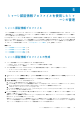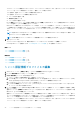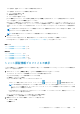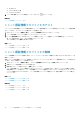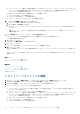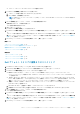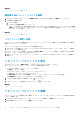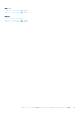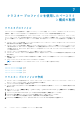Users Guide
● ドライバー リポジトリーは vSAN クラスターにのみ適用されます。
4. [リポジトリー共有場所]領域で次のタスクを実行します。
a. リポジトリーの共有の場所(NFS または CIFS)を入力します。
b. CIFS の場合は、認証情報を入力します。
メモ: OMIVV は、サーバメッセージブロック(SMB)バージョン 1.0 および SMB バージョン 2.0 ベースの CIFS 共有のみ
をサポートします。
5. [テストを開始]をクリックして、カタログ パスと認証情報を検証します。
処理を続行するには、この検証が必須です。
テスト接続の結果が表示されます。
6. [次へ]をクリックします。
[リポジトリーの場所と同期]ページが表示されます。
7. [リポジトリーの場所と同期]ページで、[リポジトリーの場所と同期]チェック ボックスを選択して[次へ]をクリックしま
す。
プロファイル名の更新または情報の確認のみを行うには、OMIVV でカタログが変更されないように、[リポジトリーの場所と同
期]チェック ボックスはクリアしてください。リポジトリーの場所との同期に関する詳細については、「リポジトリーの場所と
同期 、p. 48」を参照してください。
8. [サマリー]ページでプロファイルの情報を確認してから、[終了]をクリックします。
関連タスク
リポジトリー プロファイルの作成 、p. 45
Dell デフォルト カタログの編集またはカスタマイズ 、p. 47
検証済み MX スタック カタログの編集 、p. 48
リポジトリー プロファイルの削除 、p. 48
関連情報
リポジトリプロファイル 、p. 45
リポジトリー プロファイルの作成 、p. 45
リポジトリー プロファイルの削除 、p. 48
Dell デフォルト カタログの編集またはカスタマイズ
1. [リポジトリー プロファイル]ページで[デル デフォルト カタログ]を選択します。
2. [プロファイル名と説明]ページでプロファイルの説明を編集してから、[次へ]をクリックします。
3. [リポジトリーの場所の指定]セクションで、次のいずれかを選択します。
● Dell デフォルト オンライン - リポジトリー プロファイルは Dell オンライン(https://downloads.dell.com/
catalog/Catalog.gz)に設定されます。OMIVV は、カタログやアップデート パッケージのソースとして Dell EMC オンラ
インを使用します。
● カスタム オンライン - OMIVV は、カタログやアップデート パッケージのソースとしてカスタム オンライン(HTTP または
HTTPS 共有)を使用します。Server Update Utility(SUU)を使用してカスタム リポジトリーを作成する場合は、カタログの
署名ファイル(catalog.xml.gz.sign)がカタログ ファイル フォルダーに存在することを確認してください。
● 共有ネットワーク フォルダー - OMIVV は、カタログやアップデート パッケージのソースとして共有ネットワーク フォルダー
(CIFS または NFS)を使用します。
a. [カスタム オンライン]を選択した場合は、カタログのオンライン パスを入力します。
b. [共有ネットワーク フォルダー]を選択した場合は、カタログ ファイルの場所(NFS または CIFS)を入力します。
4. [テストを開始]をクリックして、カタログ パスと認証情報を検証します。
テスト接続の結果が表示されます。
5. [リポジトリーの場所と同期]ページで、[リポジトリーの場所と同期]チェック ボックスを選択して[次へ]をクリックしま
す。
プロファイル名の更新または情報の確認のみを行うには、OMIVV でカタログが変更されないように、[リポジトリーの場所と同
期]チェック ボックスはクリアしてください。リポジトリーの場所との同期に関する詳細については、「リポジトリーの場所と
同期 、p. 48」を参照してください。
6. [サマリー]ページでプロファイルの情報を確認してから、[終了]をクリックします。
リポジトリー プロファイルを使用したファームウェアおよびドライバー リポジトリーの管理 47